Apple představil možnost sdílení souborů na iCloud Drive počínaje macOS High Sierra a iOS 11. Nová možnost sdílení se jmenuje Přidat lidi a vytvoří odkaz na sdílení se souborem, který jste nahráli na iCloud Drive. Když tedy nahrajete video a nastavíte možnosti v Přidat lidi, iCloud odešle odkaz lidem, které si chcete prohlédnout. Nestáhnou soubor. Zůstává tam, kde je.
I když na svém iPhone můžete uložit mnoho videosouborů, lze sdílet najednou pouze jeden soubor a nelze sdílet celé složky.
Kdo může mít účet na iCloudu?
Účty iCloud jsou zdarma pro každého, kdo má Apple ID, které je také zdarma. Vytvořte si účet iCloud a přistupujte k němu na svém iPhonu, iPadu, iPodu touch a Macu. Pokud máte počítač se systémem Windows, získejte přístup k iCloudu pouze z webu kdekoli, kde máte připojení k internetu.
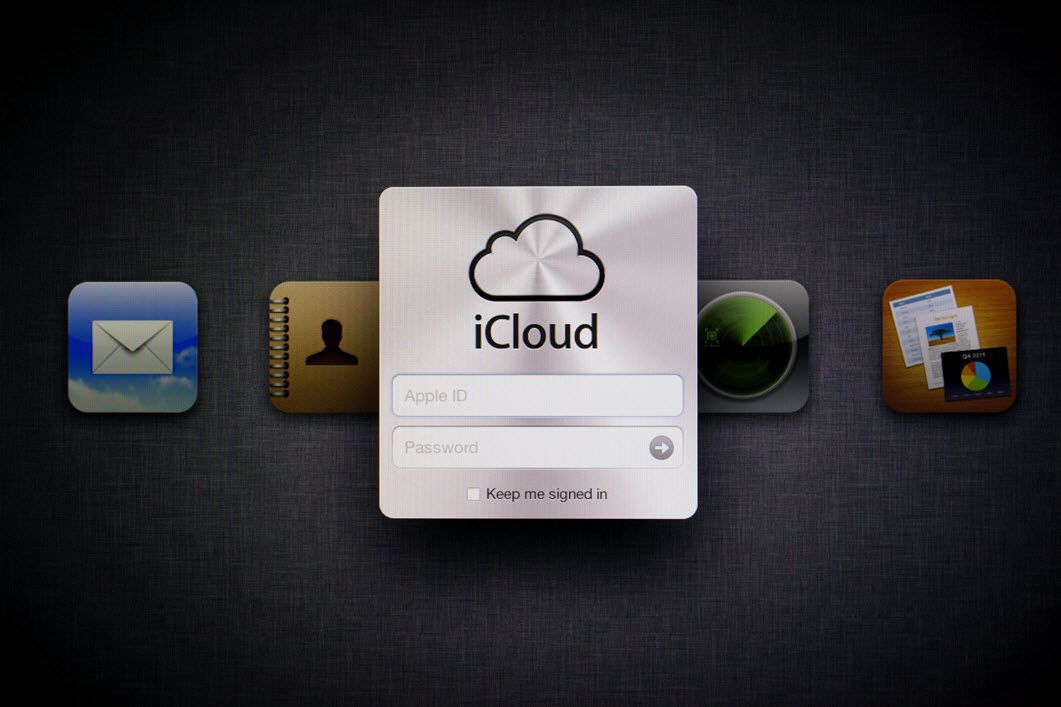
Getty Images
iCloud je dodáván s 5 GB bezplatného úložiště iCloud, které je sdíleno s dalšími službami Apple. Pokud plánujete nahrát mnoho videí, 5 GB nemusí trvat dlouho. Apple nabízí několik úrovní placeného úložiště počínaje 50 GB za 0.99 $ měsíčně. Plány dosahují až 2 TB a lze je sdílet s rodinou.
Jak nahrát video na iCloud
Ať už děláte domácí filmy v iMovie nebo krátká videa pro zveřejnění na sociálních médiích, nahrajte video soubor na svůj účet iCloud, pokud jej chcete sdílet s ostatními.
-
Přihlaste se ke svému účtu iCloud pomocí názvu účtu a hesla.
-
Vybrat iCloud Pohon ikona z ikon na obrazovce.
-
Přetáhněte video soubor z plochy do iCloud Pohon okno.
Máte dvě možnosti sdílení souboru s ostatními lidmi z iCloud Drive: nechte si iCloud Drive okamžitě poslat odkaz e-mailem nebo vygenerovat odkaz, který můžete použít, kdykoli chcete soubor s někým sdílet.
Jak sdílet video
Otevřete svůj iCloud Drive v libovolném prohlížeči. Pak:
-
v iCloud Pohon na obrazovce vyberte video.
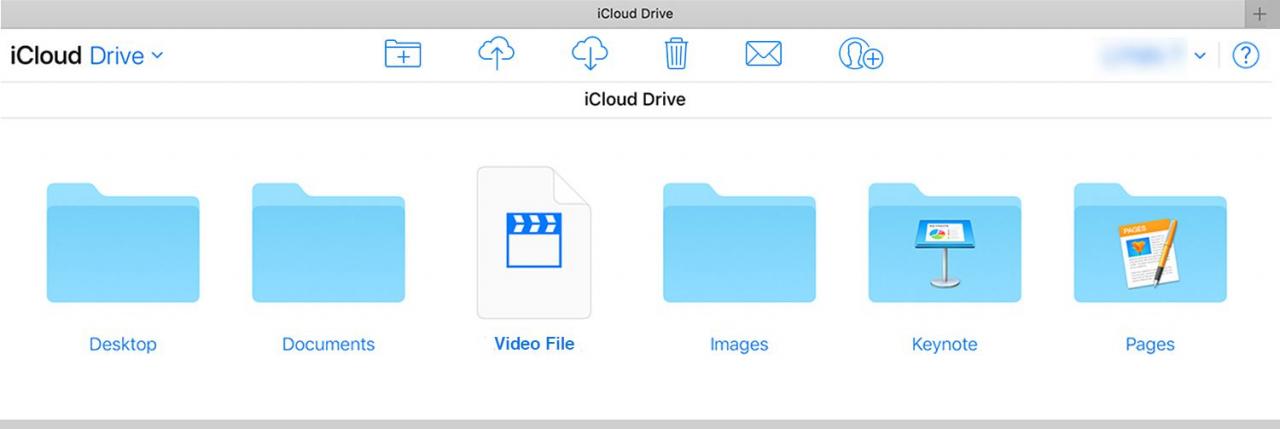
-
Vybrat Přidat lidi ikonu v horní části obrazovky otevřete ikonu Přidat lidi okno. Ikona připomíná hlavu osoby se znaménkem plus vedle ní.
-
vybrat Email or Copy Link.
- Email přidá e-mailové adresy nebo telefonní čísla lidí, se kterými chcete odkaz na video sdílet.
- Copy Link vytvoří odkaz, který můžete kdykoli distribuovat.

-
vybrat Možnosti sdílení rozbalte okno.
-
Vedle Kdo má přístup, zvolte buď Pouze lidé, které pozvete or Každý, kdo má odkaz.
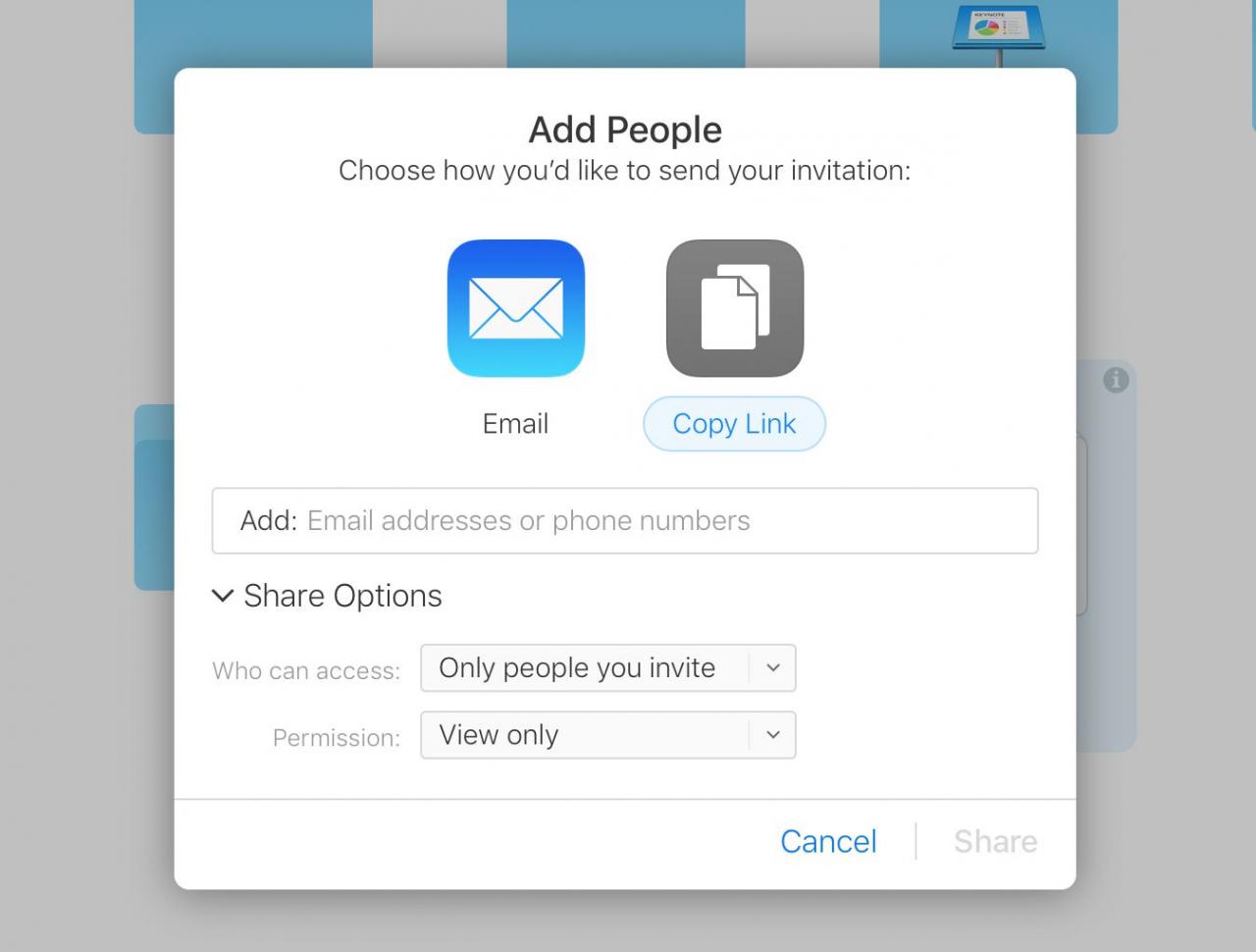
-
Vedle Povolenívyberte Zobrazit pouze. Druhá možnost umožňuje divákům provádět změny.
-
vybrat Share odeslat odkaz příjemcům nebo zkopírovat odkaz generovaný iCloudem.
Uložte odkaz vygenerovaný iCloud Drive a použijte jej k pozvání dalších diváků v budoucnu.
Jak zastavit sdílení na iCloudu
Až budete připraveni ukončit sdílení videa, přejděte v libovolném prohlížeči zpět ke svému účtu iCloud.
-
OTEVŘENO iCloud Pohon.
-
Vyberte ikonu videa, které právě sdílíte, abyste jej zvýraznili.
-
Vybrat Přidat lidi ikona v horní části obrazovky.
-
vybrat Možnosti sdílení.
-
Vybrat Zastavte sdílení.
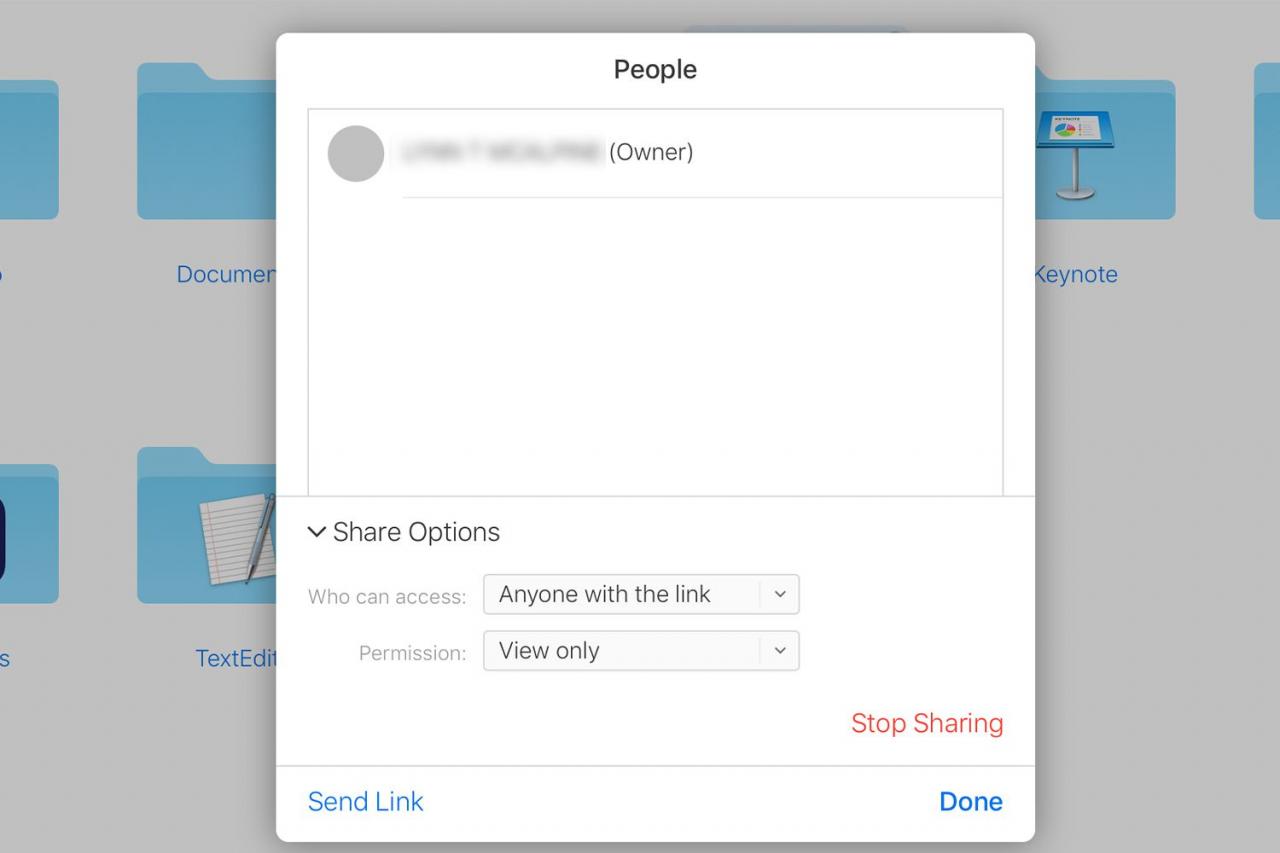
-
vybrat OK v potvrzovacím okně zastavíte sdílení souboru.
Jak zapnout iCloud
iCloud je skvělý zdroj pro uživatele systémů macOS a iOS, který usnadňuje ukládání a sdílení souborů. Poskytuje online úložiště pro aplikace produktivity společnosti Apple, včetně stránek, čísel a Keynote. Pro počítače Mac a iOS není třeba instalovat žádnou aplikaci, protože iCloud je součástí jejich operačních systémů. Jdi prostě na System Preferencesvyberte iClouda přihlaste se pomocí Apple ID. iCloud Drive je jen jedna ze složek dostupných na iCloudu.
Uživatelé Windows si musí stáhnout program ovládacího panelu iCloud. Umístí složky do vaší hlavní uživatelské složky pro iCloud Drive a iCloud Photos. Jakýkoli soubor, který vložíte do složky iCloud Drive nebo do jejích podsložek, se zobrazí na ostatních počítačích a zařízeních iOS, pokud máte povolenou iCloud Drive.
Operační systém Android aktuálně nepodporuje iCloud Drive.
